Comprendre votre fichier d’hôtes
Chaque ordinateur accessible via un réseau (y compris le réseau que nous appelons «Internet») possède une adresse numérique unique appelée adresse IP. Lorsque vous utilisez un navigateur ou un autre logiciel client, vous saisissez normalement une URL dans le logiciel pour spécifier ce que vous voulez voir ou où vous voulez effectuer une action. En coulisse, cette URL est automatiquement convertie en adresse IP afin qu’une connexion puisse être établie entre votre logiciel client et le serveur distant.
Cette conversion d’URL en adresse IP est généralement effectuée à l’aide de serveurs DNS. (DNS est un acronyme pour Domain Naming System.) Ce que la plupart des gens ne savent pas, cependant, c’est que les serveurs DNS sont le deuxième endroit pour lequel les adresses IP sont vérifiées. Le premier est un fichier sur votre système appelé fichier Hosts. Le fichier Hosts est un fichier système basé sur du texte qui définit les mappages entre les adresses IP et les noms. Si le nom d’hôte se trouve dans le fichier Hosts, votre logiciel client utilise l’adresse IP qui lui est associée plutôt que d’interroger un serveur DNS.
Le fichier Hosts se trouve dans « C: \ Windows \ System32 \ Drivers \ Etc \ hosts » (il n’a pas d’extension de fichier). Le fichier Hosts n’étant rien d’autre qu’un fichier de texte brut, vous pouvez le charger à l’aide d’un éditeur de texte tel que le Bloc-notes. (Voir la figure 1.)
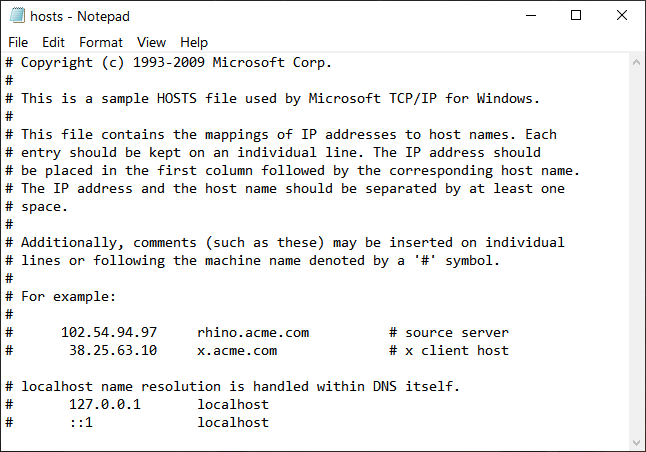
Figure 1. Un exemple de fichier Hosts.
Notez que la plupart des lignes du fichier commencent par une balise de hachage (#, parfois appelée signe dièse ou signe pointu). Ce sont des commentaires et sont ignorés par Windows. Les lignes vides sont également ignorées. Pour les lignes qui ne sont pas ignorées, elles sont formatées simplement comme l’adresse IP suivie d’un espace et du nom du système hôte (ou du serveur) correspondant à cette adresse IP.
Si vous examinez un fichier Hosts, vous pouvez même remarquer que certaines lignes ont un signe dièse à une position autre que le premier caractère. Ce sont également des commentaires, et tout ce qui suit le signe dièse est ignoré.
Vous pouvez facilement modifier votre fichier Hosts pour ajouter autant de mappages que vous le souhaitez. Vous pouvez même utiliser le fichier Hosts pour empêcher l’accès aux systèmes distants spécifiés. Ces deux sujets sont traités dans des conseils distincts.
Cette astuce (12850) s’applique à Windows 7, 8 et 10.